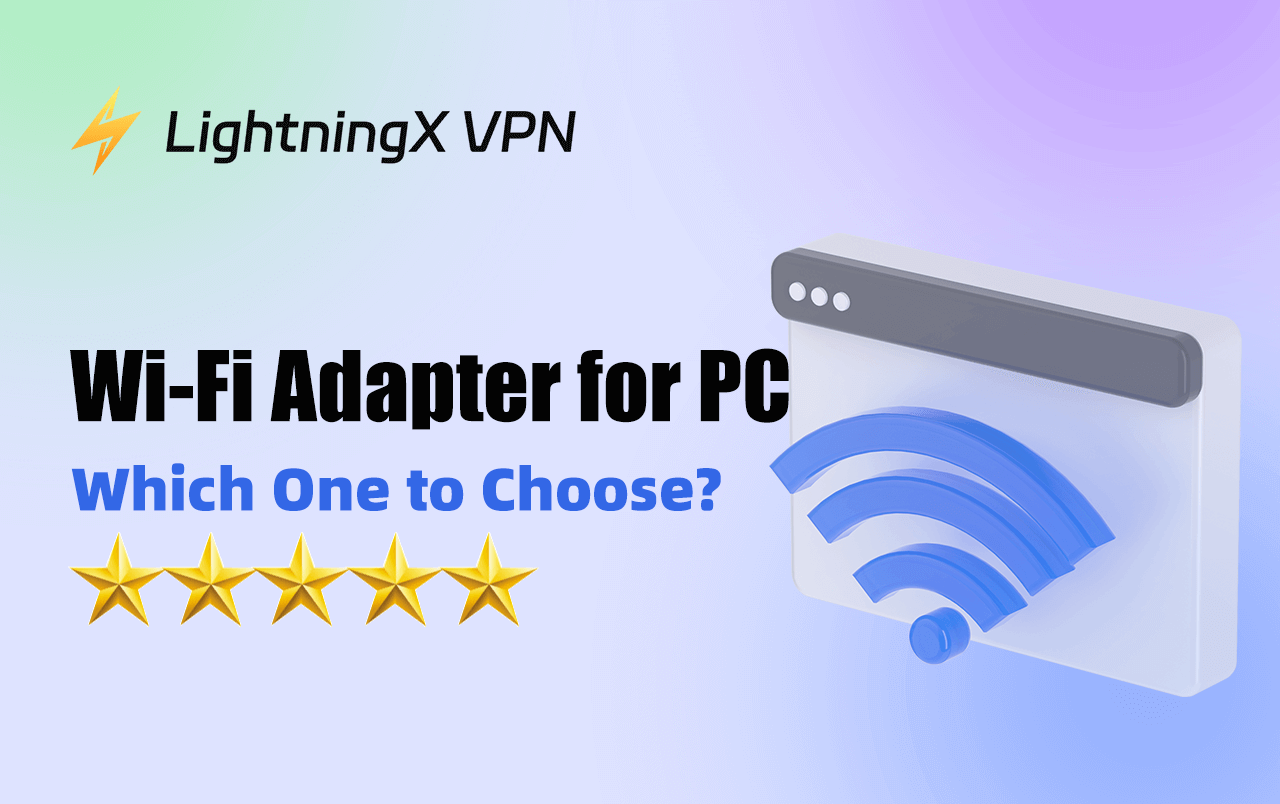En el mundo conectado de hoy, tener acceso confiable a internet es esencial, y el Wi-Fi es una de las formas más convenientes de conectarse. Ya sea que estés trabajando, jugando o transmitiendo contenido, tener una conexión fuerte y estable es crucial.
Para computadoras de escritorio o portátiles más antiguas que no tienen capacidades inalámbricas integradas, un adaptador Wi-Fi para PC es una solución fácil para conectarse en línea sin necesidad de cables enredados. En esta guía, explicaremos todo lo que necesitas saber sobre los adaptadores Wi-Fi, incluyendo cómo elegir el mejor para tus necesidades y cómo configurarlo.
Consejo:
Para mejorar la seguridad de tu PC, utiliza LightningX VPN porque tiene los protocolos de cifrado más avanzados como WireGuard y Shadowsocks. Ofrece más de 2,000 servidores en más de 50 países, como India, Brasil y Argentina. Puedes configurarlo en Windows, MacOS, iOS, Apple TV y Android TV. ¡Ven y prueba la prueba gratuita de un día para todos los que lo descarguen por primera vez!
¿Qué es un Adaptador Wi-Fi para PC?
Un adaptador Wi-Fi es un pequeño dispositivo que permite a tu computadora de escritorio o portátil conectarse a una red inalámbrica. Esto es particularmente útil si tu PC no tiene capacidades Wi-Fi integradas o si deseas actualizar a una conexión inalámbrica más rápida y confiable.
Los adaptadores Wi-Fi están disponibles en diferentes formas, pero las opciones más comunes y fáciles de usar son los adaptadores USB, que simplemente se conectan al puerto USB de tu computadora.
Estos adaptadores funcionan captando señales de un router inalámbrico y traduciéndolas en datos que tu PC puede utilizar. Esto significa que puedes conectarte fácilmente a internet sin la molestia de los cables físicos.
Tipos de Adaptadores Wi-Fi para PC
Al buscar un adaptador Wi-Fi para PC, es importante entender los diferentes tipos disponibles:
Adaptadores USB Wi-Fi
La opción más popular es el adaptador USB Wi-Fi para PC. Estos son dispositivos compactos que se conectan directamente a un puerto USB en tu computadora. Son fáciles de instalar, asequibles y portátiles, lo que los convierte en una excelente elección para usuarios que necesitan una solución rápida y conveniente. Un adaptador USB Wi-Fi es una gran opción para aquellos que no quieren abrir la carcasa de su PC o tienen slots de expansión internos limitados.

Adaptadores Wi-Fi PCIe
Otra opción es el adaptador PCIe, que se conecta directamente a la placa madre de tu computadora a través del slot PCI Express. Estos tienden a ofrecer un mejor rendimiento que los adaptadores USB, ya que a menudo vienen con antenas externas que mejoran la fuerza y el alcance de la señal. Sin embargo, instalar un adaptador PCIe requiere abrir tu computadora, lo que puede ser menos conveniente para algunos usuarios.
Dongles Wi-Fi
Estos son similares a los adaptadores USB pero a menudo son más pequeños y discretos. Un dongle Wi-Fi para tu PC puede ser una solución de bajo perfil si necesitas capacidades inalámbricas pero no quieres algo que sobresalga demasiado de tu computadora. Aunque son pequeños y fáciles de usar, los dongles pueden no ofrecer siempre el mismo nivel de rendimiento que adaptadores USB o PCIe más grandes.

Cómo Elegir el Mejor Adaptador Wi-Fi para PC
Elegir el mejor adaptador Wi-Fi para PC depende de varios factores, incluyendo la velocidad de tu internet, tus necesidades de uso y la compatibilidad con el sistema operativo de tu PC. A continuación se presentan los principales factores que debes considerar al hacer tu selección:
Velocidad y Estándares Wi-Fi
Los adaptadores Wi-Fi están disponibles en diferentes categorías de velocidad. La velocidad del adaptador está determinada por los estándares Wi-Fi que soporta, como 802.11n, 802.11ac, o el último 802.11ax (Wi-Fi 6). Si estás usando una conexión a internet de alta velocidad o necesitas tasas de transferencia de datos rápidas para actividades como juegos o transmisión en HD, es importante elegir un adaptador que soporte velocidades más altas.
Por ejemplo, si tienes un router Wi-Fi 6, obtener un adaptador que soporte Wi-Fi 6 te asegurará aprovechar al máximo tu conexión. Sin embargo, si tu router usa estándares Wi-Fi más antiguos, un adaptador Wi-Fi 6 podría no proporcionar beneficios adicionales.
Alcance y Antenas
El alcance de un adaptador Wi-Fi es otro factor crítico. Si tu PC está lejos del router, necesitarás un adaptador con un fuerte rango de señal. Los dispositivos con antenas externas generalmente ofrecen mejor alcance que aquellos con antenas internas, ya que las antenas externas pueden ajustarse para una recepción óptima.
Los adaptadores PCIe a menudo vienen con múltiples antenas externas, proporcionando excelente alcance y fuerza de señal, mientras que los adaptadores USB pueden venir con una o más antenas pequeñas. Si estás usando un adaptador USB Wi-Fi para PC, vale la pena buscar uno con antenas externas si necesitas extender tu alcance.
Compatibilidad con Tu Sistema Operativo
Antes de comprar un adaptador Wi-Fi para PC, asegúrate de que sea compatible con el sistema operativo de tu computadora. La mayoría de los adaptadores funcionarán con Windows, pero algunos pueden tener compatibilidad limitada con macOS o Linux. Revisar las especificaciones del fabricante es esencial para evitar problemas durante la instalación.
Portabilidad
Si planeas usar el adaptador con múltiples dispositivos o llevarlo contigo, un adaptador USB Wi-Fi suele ser la mejor opción debido a su portabilidad. Algunos adaptadores USB son extremadamente pequeños y fáciles de llevar, lo que los hace ideales para viajeros o estudiantes.
Precio
Los adaptadores Wi-Fi vienen en una amplia gama de precios. Generalmente, los adaptadores USB son más asequibles, mientras que los adaptadores PCIe pueden ser más caros pero ofrecen mejor rendimiento. Al elegir el mejor adaptador Wi-Fi para PC, considera tu presupuesto y cuánto rendimiento realmente necesitas.
Cómo Instalar un Adaptador Wi-Fi para PC
Instalar un adaptador Wi-Fi para tu PC es un proceso simple que generalmente se puede completar en unos minutos. Aquí te explicamos cómo hacerlo:
Paso 1: Elige el Adaptador Correcto
Primero, elige un adaptador Wi-Fi para tu PC que se adapte a tus necesidades basándote en los factores mencionados anteriormente: velocidad, alcance, compatibilidad y precio.
Paso 2: Conecta el Adaptador
Si estás usando un adaptador USB Wi-Fi para una computadora, conéctalo a un puerto USB disponible en tu computadora. Si estás usando un adaptador PCIe, necesitarás abrir la carcasa de tu PC e insertar el adaptador en un slot PCI Express vacío. Asegúrate de apagar tu PC y desconectarlo antes de hacer esto.
Paso 3: Instala los Controladores
La mayoría de los adaptadores Wi-Fi vienen con un CD de controladores o un controlador descargable desde el sitio web del fabricante. Una vez que el adaptador esté conectado, instala los controladores necesarios. En muchos casos, los controladores se instalarán automáticamente, especialmente con sistemas operativos más nuevos como Windows 10 o 11. Si no es así, sigue las instrucciones proporcionadas con tu adaptador para instalar los controladores manualmente.
Paso 4: Conéctate a Tu Red Wi-Fi
Una vez que los controladores estén instalados, tu computadora debería reconocer el adaptador Wi-Fi. Ahora puedes conectarte a tu red inalámbrica haciendo clic en el icono de Wi-Fi en la bandeja del sistema, seleccionando tu red e ingresando tu contraseña.
Solución de Problemas del Adaptador Wi-Fi
A veces, incluso el mejor adaptador Wi-Fi para PC puede encontrar problemas. Aquí hay algunos problemas comunes y cómo resolverlos:
Baja Velocidad o Señal Débil
Si tu conexión a internet es más lenta de lo esperado, intenta mover el adaptador a un puerto USB diferente o ajusta la posición de las antenas externas para mejorar la fuerza de la señal. También verifica si hay interferencias de otros dispositivos electrónicos o si tu router está demasiado lejos.
Controladores No Instalados
Si los controladores del adaptador no se instalan automáticamente, visita el sitio web del fabricante y descarga los controladores más recientes para tu modelo. Asegúrate de que los controladores sean compatibles con tu versión de Windows, macOS o Linux.
El Adaptador No es Reconocido por el PC
Si tu PC no reconoce el adaptador Wi-Fi para PC, intenta reiniciar tu computadora o conectar el adaptador en un puerto diferente. También puedes verificar el Administrador de Dispositivos en Windows para ver si el adaptador aparece bajo los dispositivos de red.
Conclusión
Un adaptador Wi-Fi para PC es un accesorio esencial si deseas conectar tu computadora de escritorio o un portátil más antiguo a una red inalámbrica. Con varios tipos disponibles, incluyendo opciones USB y PCIe, es fácil encontrar uno que se adapte a tus necesidades y presupuesto.
Al considerar factores como velocidad, alcance, compatibilidad y portabilidad, puedes asegurarte de elegir el mejor adaptador Wi-Fi para PC para tu situación específica.
Configurar el adaptador es un proceso sencillo, y con unos pocos pasos simples, puedes estar en línea y disfrutar de un acceso a internet rápido y confiable en poco tiempo. Ya sea que estés buscando un adaptador Wi-Fi USB para un PC o un adaptador PCIe más potente, ahora sabes cómo tomar una decisión informada.